今天和大家分享一下win10系统打印机图标变成UsB printer问题的解决方法,在使用win10系统的过程中经常不知道如何去解决win10系统打印机图标变成UsB printer的问题,有什么好的办法去解决win10系统打印机图标变成UsB printer呢?小编教你只需要1、打开开始菜单—运行,输入 services.msc 回车; 2、在服务中找到 print spooler;就可以了;下面就是我给大家分享关于win10系统打印机图标变成UsB printer的详细步骤::

解决方法:
1、打开开始菜单—运行,输入 services.msc 回车;
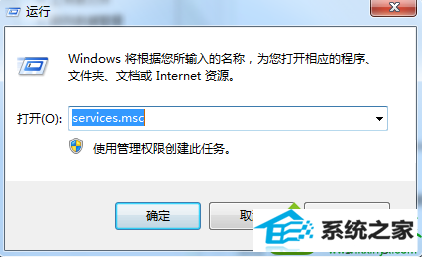
2、在服务中找到 print spooler;
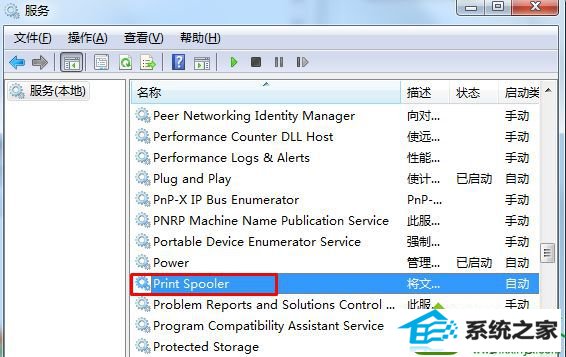
3、右键单击启动;服务启动后,再刷新一下打印机列表就可以了。

补充说明:建议将 print spooler服务 启动类型设置为自动!
上面内容就是介绍win10系统打印机图标变成UsB printer的解决方法,希望本文教程内容可以帮助到大家!
好用装机助理 木风雨林u盘启动盘制作工具 索尼装机助理 绿茶u盘启动盘制作工具 专业版系统 秋叶装机大师 菜鸟一键重装系统 笔记本u盘装系统 电脑公司win10系统下载 系统之家装机管家 雨木林风一键重装系统 笔记本win7系统下载 极速win7系统下载 深度技术xp系统下载 玉米win8系统下载 企业版装机助理 小熊win10系统下载 云骑士一键重装系统 正式版u盘装系统 风林火山win10系统下载